Hace unas semanas hablamos de como Crear un nodo de Wallabag en Debian 9 y esta vez os traigo un tutorial donde explico como configurar Wallabag en nuestros navegadores y dispositivos para añadir artículos sin despeinarse 😛
Si dispones de una cuenta de Wallabag, puedes seguir estos pasos tan sencillos en función del navegador que uses.
Información necesaria para la configuración de la extensión
Para configurar la extensión en el navegador es necesario tener unos datos importantes:
- URL de Wallabag
- Nombre de usuario
- Contraseña
- Client ID
- Client Secret
Los tres primeros datos seguramente ya los tengas, pero Client ID y Client Secret es algo que debes de generar desde la cuenta de tu Wallabag.
Si accedemos a Wallabag y vamos a Configuración de Clientes API veremos lo siguiente:
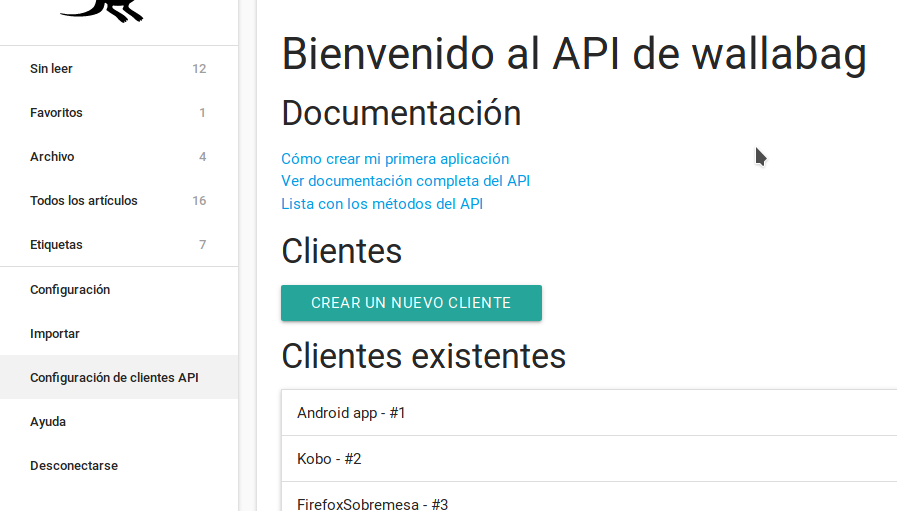
La extensión de nuestro navegador es un cliente que se conecta a nuestro Wallabag y allí sincroniza los artículos que les vamos añadiendo.
Para ello, crearemos un cliente nuevo haciendo clic en Crear un nuevo cliente.
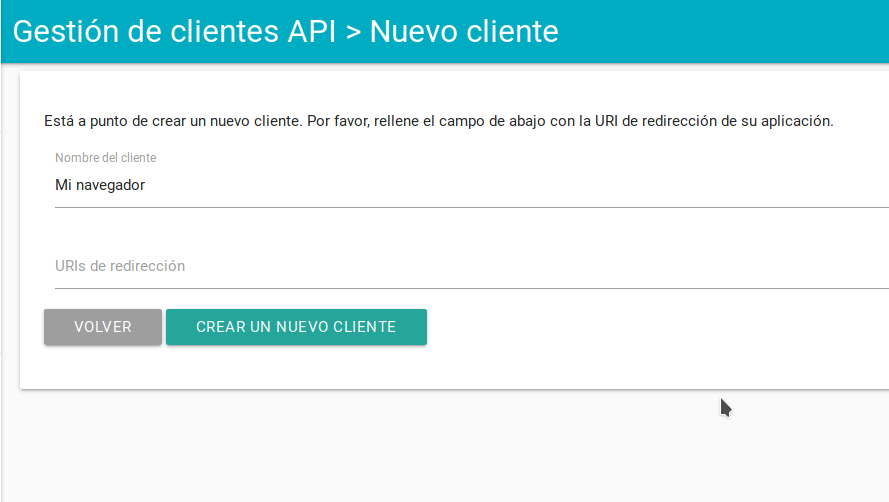
Le pondremos un nombre para identificarlo y en URIs de redirección lo dejaremos en blanco y luego haremos clic en Crear un nuevo cliente.
Tras hacer clic, obtendremos el Client ID (Identificador del cliente) y el Client Secret (Secreto del Cliente):
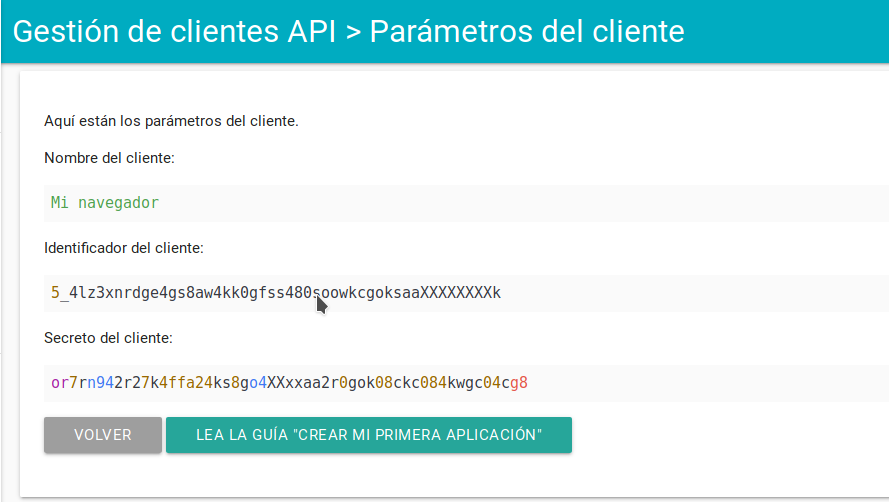
Guardaremos estos datos (que no se deben de publicar jamás) y seguiremos con la instalación de la extensión en nuestro navegador.
Mi navegador es Firefox
Lo primero que haremos será abrir nuestro navegador y acceder a la web de Extensiones de Firefox.
Y en el buscador que tiene arriba a la derecha buscaremos «Wallabag» y nos aparecerá la extensión:
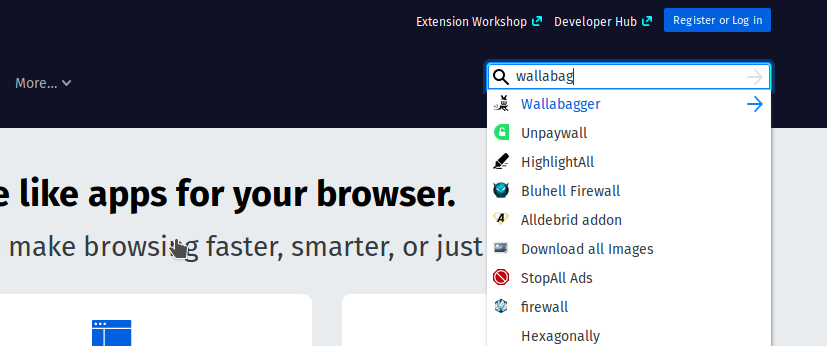
Iremos a la web de la extensión Wallabagger y haremos clic sobre el botón de +Add To Firefox:
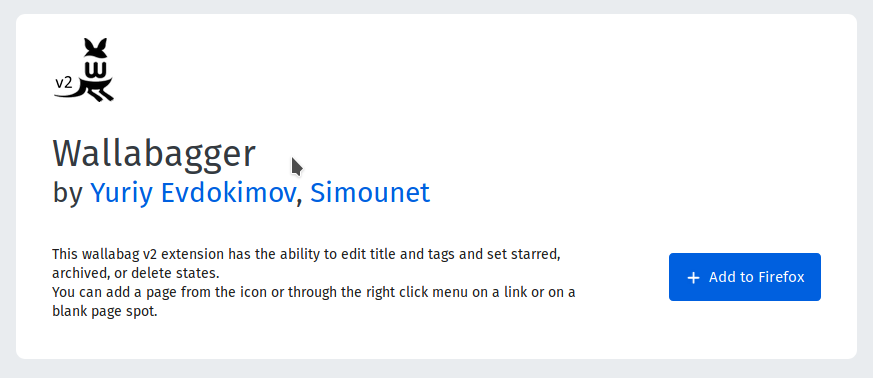
A continuación, tras la instalación, se nos abrirá una ventana con la siguiente información: (Seguir al apartado Configuración en Firefox y Chrome/Chromium)
Mi navegador es Chrome/Chromium
Iremos a la web de la extensión Wallabagger y haremos clic sobre el botón de +Add To Chrome:
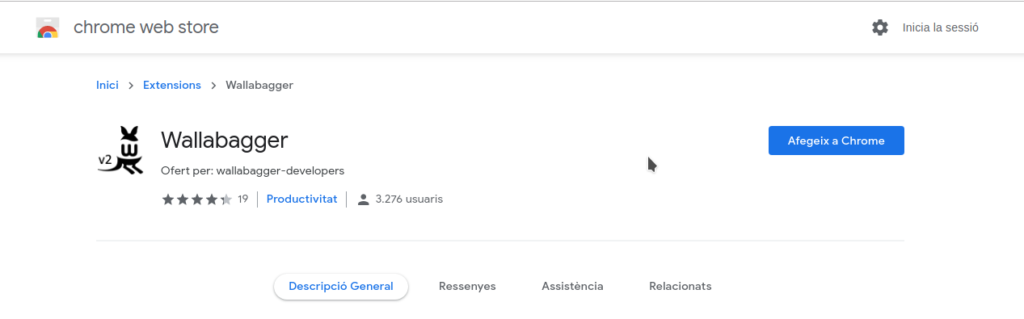
A continuación, tras la instalación, se nos abrirá una ventana con la siguiente información: (Seguir al apartado Configuración en Firefox y Chrome/Chromium)
Configuración en Firefox y Chrome/Chromium
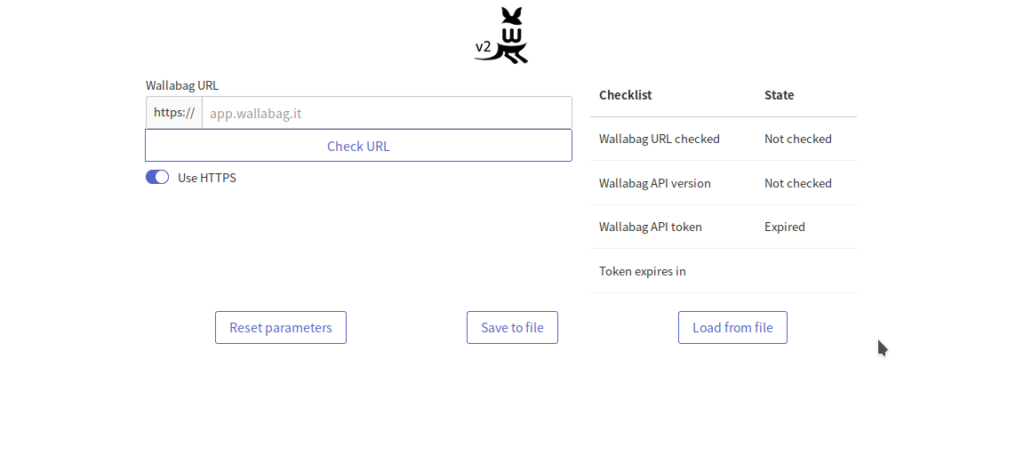
Aquí tenemos que añadir la URL de nuestro Wallabag y luego hacer clic sobre Check URL (es posible que el botón no te funcione, si actualizas la página con F5 o CTRL + R te debería de aparecer OK en Wallabag URL checked)
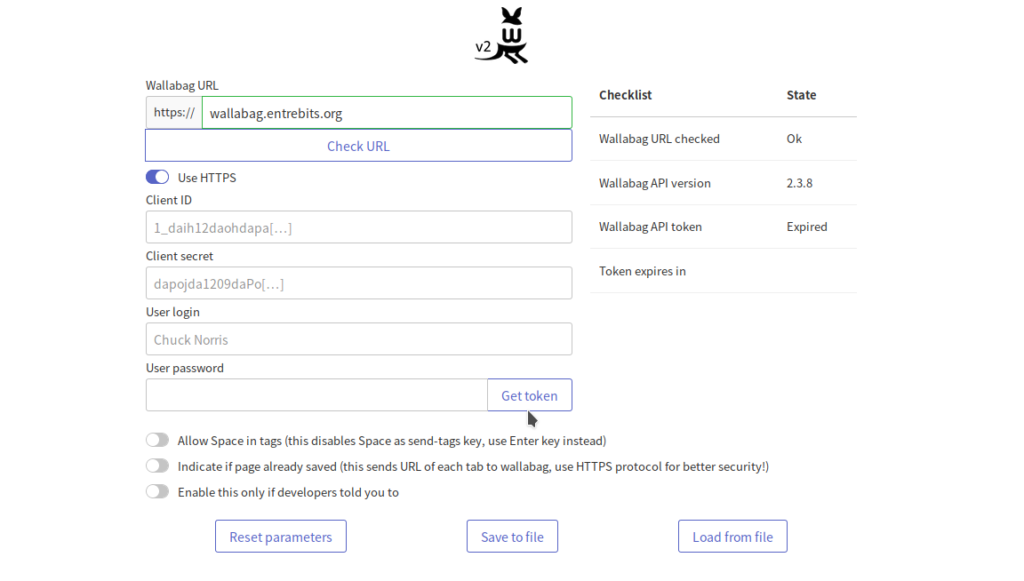
Ahora rellenamos los campos de Client ID y Client Secret y añadiremos también las credenciales de nuestro usuario:
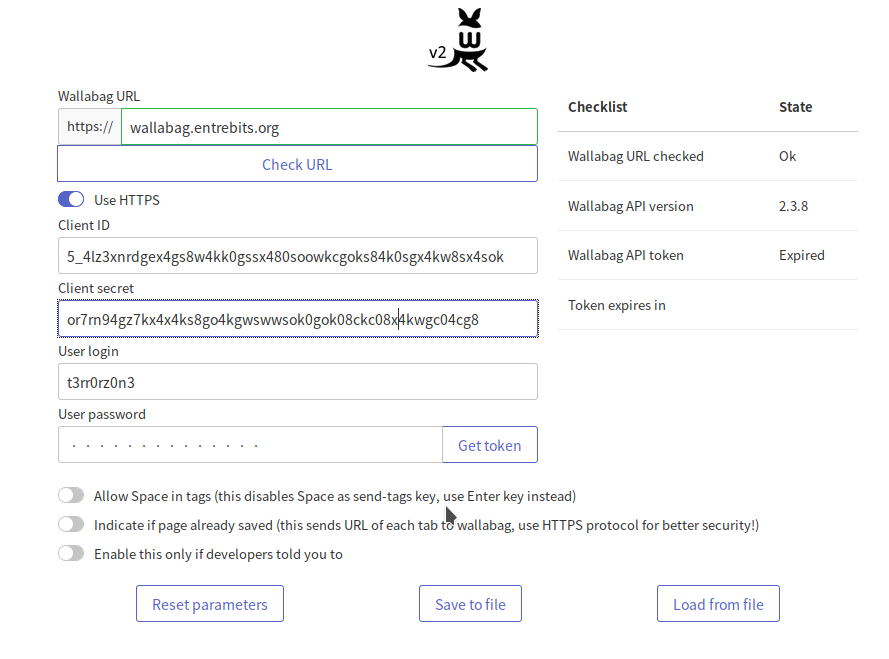
Tras rellenar los datos, haremos clic sobre el botón Get Token y veremos que los campos se ponen en verde y que el estado cambia:
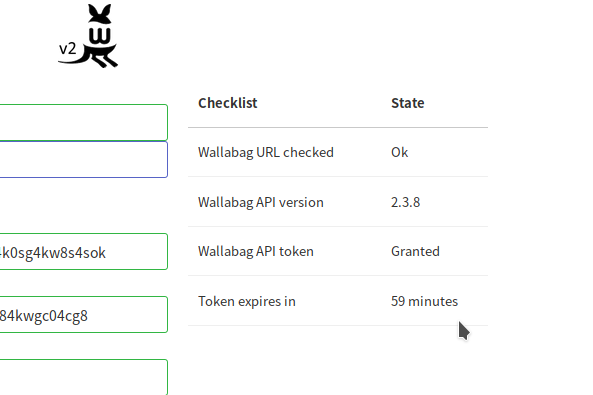
Cómo utilizar Wallabag en nuestro navegador
Una vez has configurado la extensión en el escritorio, verás que tienes un icono arriba a la derecha:
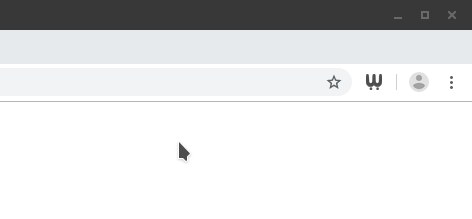
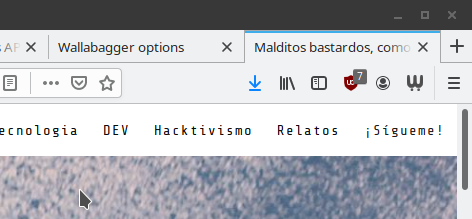
Pues siempre que queramos guardar un artículo en nuestro Wallabag, tendremos que hacer clic en ese icono:
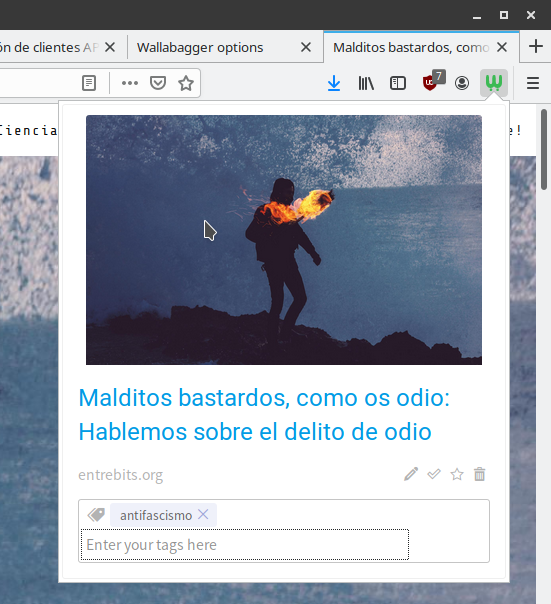
Añadiendo un artículo a nuestro Wallabag
Ahora si accedemos a nuestro Wallabag, veremos que se habrá añadido correctamente:
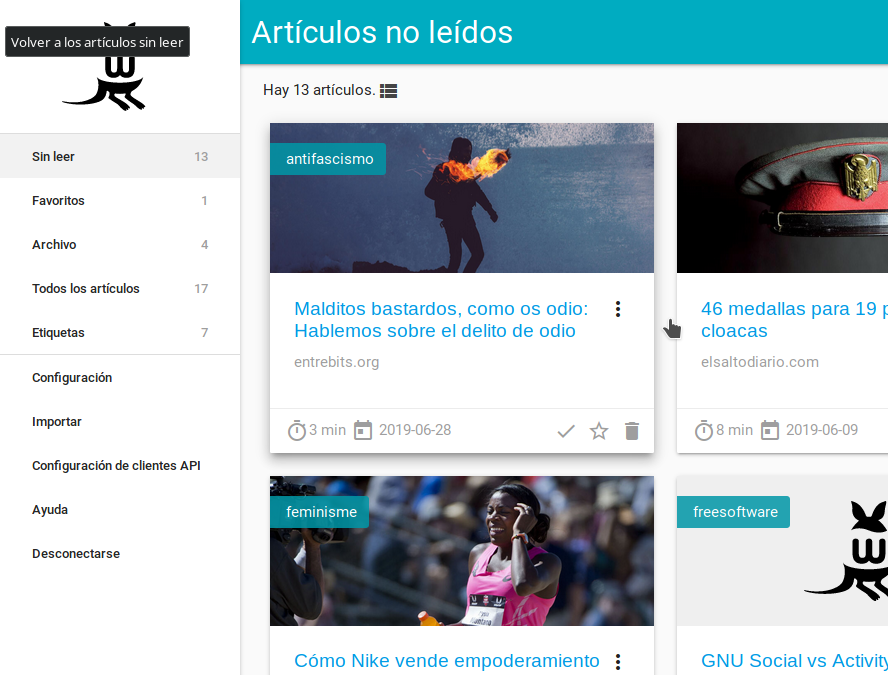
Aplicación para Android
Aunque desde la web de Wallabag se pueden descargar los artículos en PDF y otros formatos para leer después en algún libro electrónico, a mi me gusta leer los artículos desde el mismo móvil cuando voy en transporte público, por ejemplo.
Hay una aplicación en F-Droid que permite acceder a todos los artículos que tienes en tu Wallabag, se llama Wallabag.
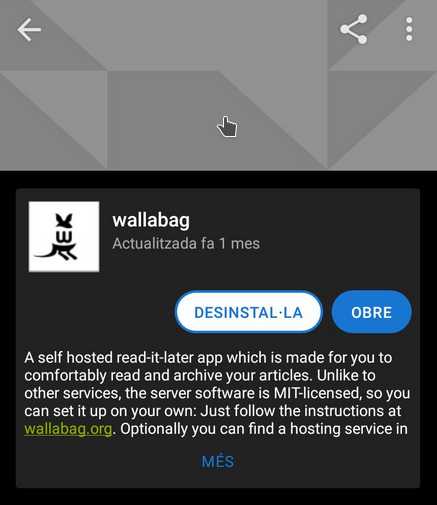
Para configurar la aplicación tienes que crear un Cliente nuevo desde tu Wallabag y configurarlo en la APP. Es decir, repetir el paso Información necesaria para la configuración de la extensión pero esta vez para la APP de Android.
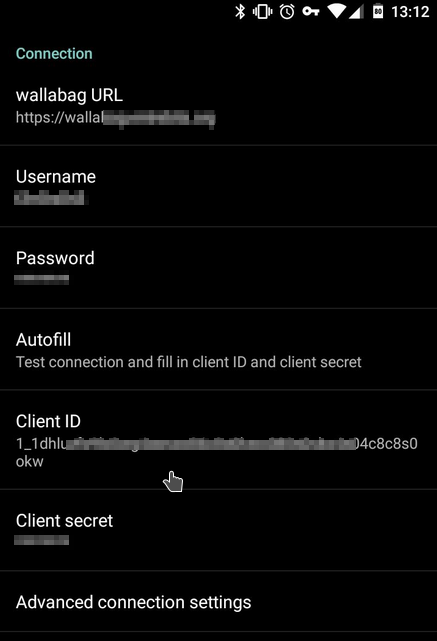






Comentarios